Показати зміст статті
Знімок екрана — це простий спосіб зафіксувати те, що відбувається на дисплеї. Він допомагає зберегти важливу інформацію, поділитися смішним моментом з листування або показати комусь помилку в застосунку. Існує кілька способів, як зробити скриншот на iPad, і кожен із них зручний у своїй ситуації. У цьому посібнику детально розглянемо всі варіанти, щоб робота з пристроєм стала ще ефективнішою.
Спосіб №1: класичний — за допомогою кнопок
Перевірений часом метод, який працює завжди і не потребує попередніх налаштувань. Він трохи відрізняється залежно від моделі iPad, але логіка залишається незмінною.
На моделях iPad без кнопки «Додому», а також оснащених технологією Face ID, процес має такий вигляд: слід одночасно затиснути верхню клавішу та будь-яку з гойдалки регулювання гучності. Екран на мить блимне білим, і пролунає характерний звук затвора камери, сигналізуючи про успішну дію.
Для пристроїв, де присутня кругла кнопка «Додому», комбінація інша — потрібно одночасно натиснути верхню клавішу і кнопку «Додому». Після створення знімка його мініатюра з’явиться в лівому нижньому кутку, де залишатиметься кілька секунд перед автоматичним збереженням.
Використання кнопок — це універсальний і надійний стандарт. Він не вимагає попередніх маніпуляцій з налаштуваннями і доступний прямо «з коробки», що робить його відмінною відправною точкою для всіх користувачів.
Спосіб №2: сучасний — жестом від кута екрана
Ідеально для тих, хто робить скриншоти часто. Цей метод набагато швидший і зручніший за кнопковий, особливо коли планшет лежить на столі або його тримають однією рукою. Суть полягає в простому жесті — проведенні пальцем або Apple Pencil від нижнього кута дисплея до центру. Функція не активна за замовчуванням, але її легко ввімкнути.
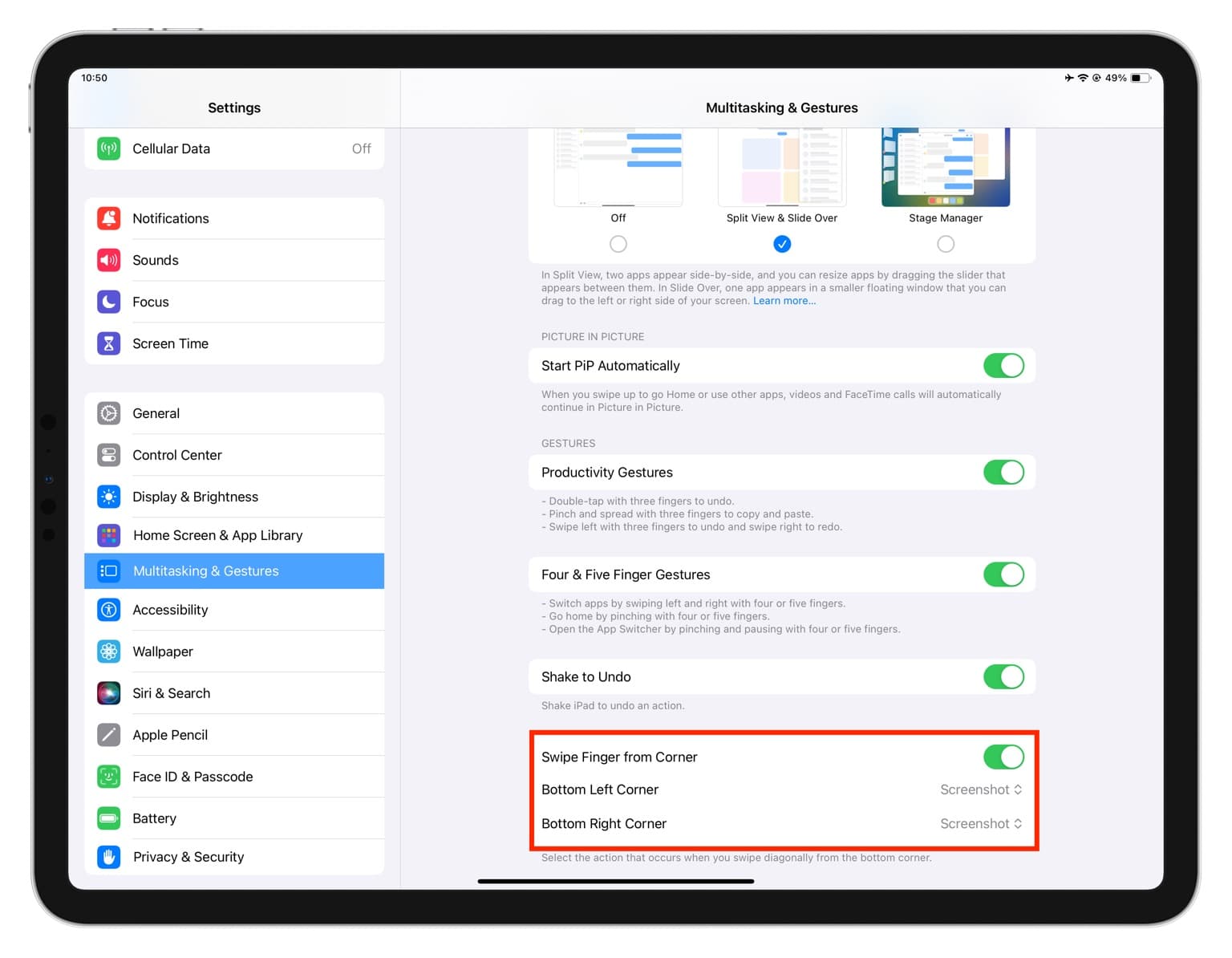
Для активації жесту треба виконати кілька простих кроків у налаштуваннях системи:
- відкрити застосунок «Параметри»;
- знайти в бічному меню пункт «Багатозадачність і жести»;
- перегорнути до секції «Жести змахування пальцем від кута»;
- вибрати «Змахування від лівого кута» або «Змахування від правого кута»;
- у меню, що відкрилося, призначити дію «Знімок екрана».
Після цього швидкого налаштування для створення скриншота достатньо буде зробити простий свайп. Цей спосіб особливо оцінять художники та дизайнери, які працюють з Apple Pencil, адже їм не доведеться змінювати інструмент у руці. Це найсучасніший метод, який перетворює рутинну дію на легкий та інтуїтивний рух. Однак зазначимо, що цей жест конфліктує з функцією ресайзу вікна в режимах Windowed Apps і Stage Manager, тож буде недоступний під час їхньої активації.
Спосіб №3: гнучкий — за допомогою AssistiveTouch
Функція AssistiveTouch — це потужний інструмент універсального доступу, який виводить на екран рухому віртуальну кнопку. Вона корисна в найрізноманітніших сценаріях: наприклад, якщо фізичні клавіші зламалися або їх незручно натискати через громіздкий чохол.
Для ввімкнення і використання AssistiveTouch потрібно зробити наступне:
- зайти в «Параметри» → «Доступність»;
- відкрити розділ «Дотик» і вибрати AssistiveTouch;
- активувати головний перемикач;
- для створення скриншота натиснути на кнопку, що з’явилася, а потім вибрати «Апарат» → «Ще» → «Знімок екрана».
Після ввімкнення на дисплеї ви побачите напівпрозоре коло, яке можна переміщати в будь-яку зручну частину дисплея. Меню цієї кнопки повністю налаштовується, що дає змогу додати туди функцію створення скриншота для максимально швидкого доступу.
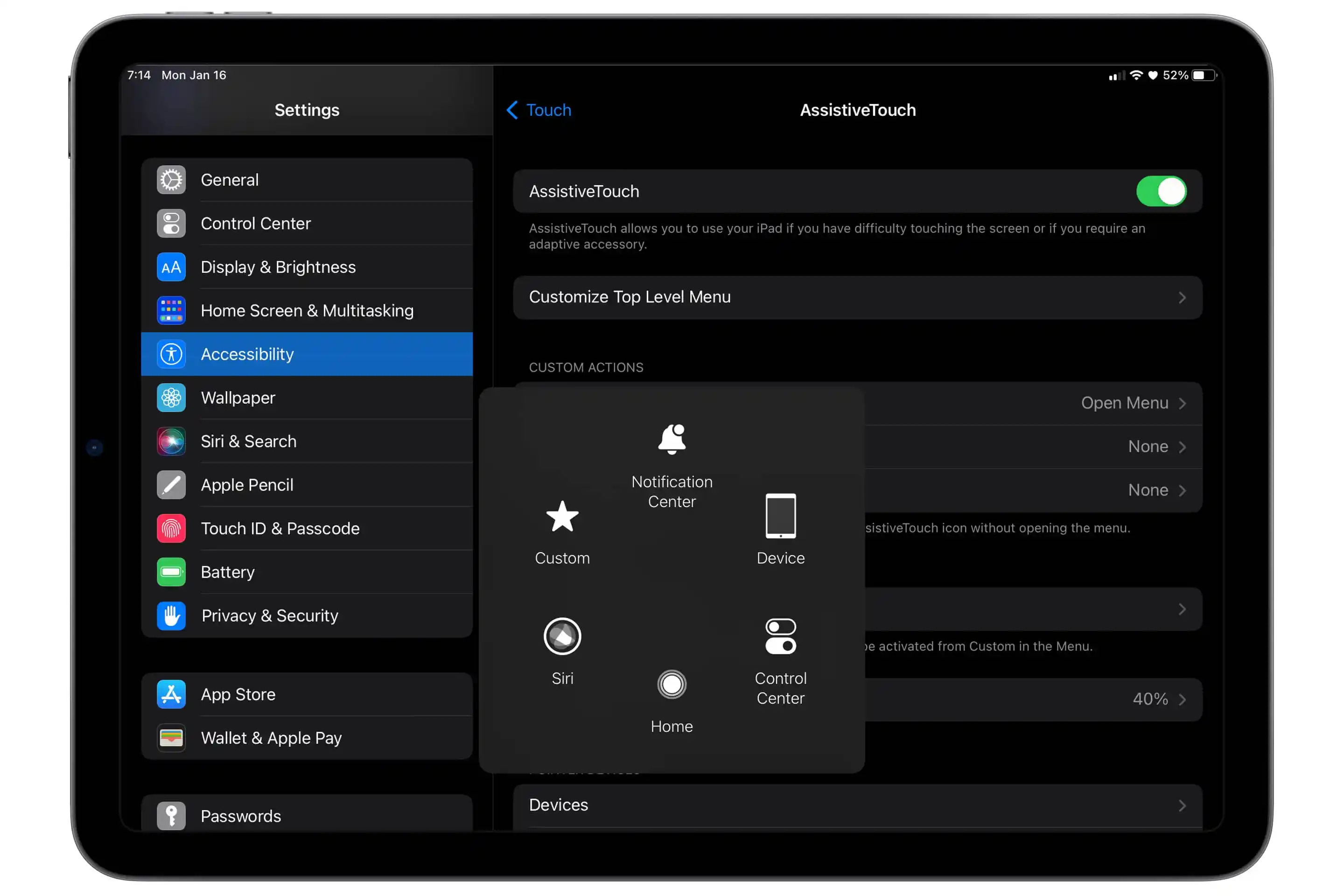
Що робити після створення скриншота
Одразу після того як знімок зроблено, його життєвий цикл тільки починається. Система пропонує зручні інструменти для його негайного опрацювання, збереження та надсилання. Так, натиснувши на мініатюру в кутку екрана, ви побачите повноекранний редактор, де можна швидко внести всі потрібні правки перед тим, як поділитися зображенням.
Markup надає базовий, але дуже функціональний набір інструментів:
- обрізання — можна легко змінити межі кадру, залишивши тільки найпотрібніше;
- малювання — доступні маркери та олівці різних кольорів і товщини для позначок і виділень;
- текст — дає змогу додати текстові блоки з можливістю вибору шрифту і кольору;
- фігури — можна нанести стрілки, кола або квадрати для привернення уваги до об’єктів;
- ластик — видаляє як окремі намальовані елементи, так і пікселі з самого зображення;
- підпис — спрощує роботу з документами.
Після редагування знімок можна зберегти в застосунку «Фото» або одразу відправити через меню «Поділитися» в будь-який месенджер, поштою або в хмарне сховище. Такий продуманий процес перетворює роботу зі скриншотами з рутини на швидке й ефективне завдання.
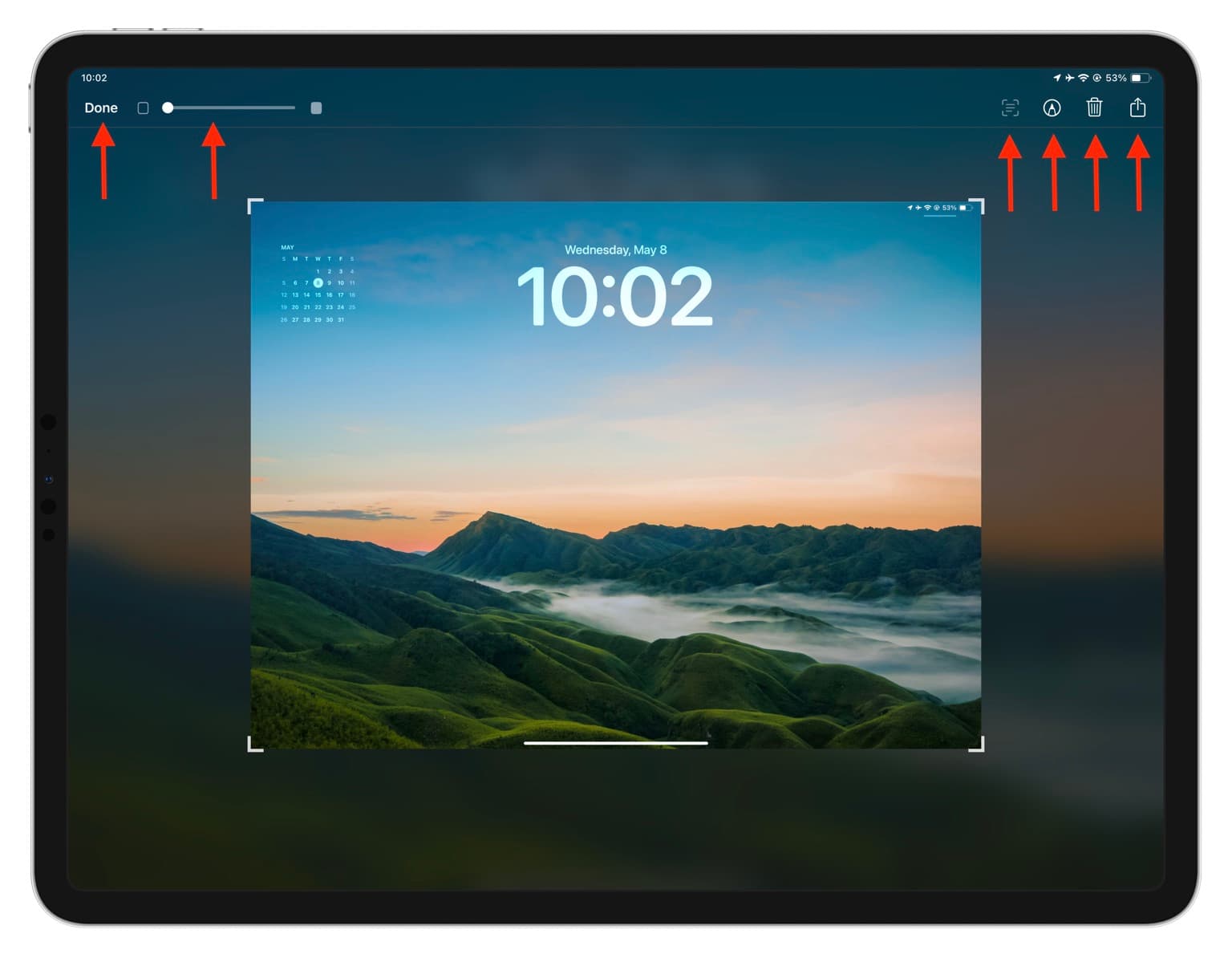
Висновок
Планшети Apple надають користувачам гнучкість у виконанні повсякденних завдань, і створення знімків екрана не виняток. Від класичного натискання кнопок до елегантного жесту та багатофункціонального AssistiveTouch — кожен може обрати метод скриншоту на iPad, який найкраще відповідає його звичкам і потребам. Не варто обмежуватися одним способом. Рекомендуємо поекспериментувати з жестами та налаштуваннями універсального доступу, щоб зробити взаємодію з планшетом ще комфортнішою та продуктивнішою.


























Авторизуйтесь через соціальні мережі